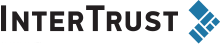Вы можете написать нам через форму и менеджер свяжется с Вами в ближайщее время
Согласование - виды и параметры
Продолжаем рассказ о согласовании документов. Рассмотрим, какие возможности предоставляет СДО для организации данного процесса.
1. Тип согласования. Можно указать три варианта:
a. Последовательный – документ переходит от участника к участнику (между этапами) по факту получения визы участника или выполнения условия перехода:
Для каждого этапа можно задать свою длительность и свои параметры. Этот тип удобно использовать, когда требуется учитывать мнение предыдущих согласующих или выстроить процесс по должностной иерархии участников согласования.
b. Параллельный – все участники рассматривают документ одновременно (один этап):
В этом случае параметры не задаются, можно указать только общий срок согласования.
с. Комбинированный – в рамках одного этапа согласование является параллельным, при этом этапов согласования несколько:
Для каждого этапа можно задать свою длительность и свои параметры.Порядок этапов согласования и участников можно менять. Для изменения порядка этапов наведите мышь на название этапа. Курсор превратится в стрелку
. Нажмите левую кнопку мыши и перетяните этап на нужное Вам место.
Для перетаскивания согласующих между этапами и внутри этапов наведите мышь на строчку согласующего, курсор так же превратится в стрелку. Нажмите левую кнопку мыши и перетяните согласующего в нужное Вам место.
2. Настройка «Параметры». Позволяет гибко управлять прохождением процедуры согласования для двух основных ситуаций:
a. Что делать, если виза в установленный срок не получена
b. Что делать, если получена отрицательная виза?

Возможные варианты действий, если виза не получена:

Возможные варианты действий, если получена отрицательная виза:

3. Использование шаблонов. Позволяет не составлять каждый раз сложный лист согласования, а воспользоваться готовым шаблоном
Для сохранения текущего листа согласования в качестве шаблона откройте закладку «Жизненный цикл» и нажмите кнопку «Сохранить как шаблон»:

Система предложит указать название шаблона, внести в него корректировки указать и кому он будет доступен для работы.
Когда Вы будите запускать на согласование новый документ, то вместо формирования листа согласования вручную нажмите кнопку «Применить шаблон»:

И лист согласования у Вас будет сформирован автоматически.
Обратите внимание:
1. Изменить параметры согласования можно не только при подготовке согласования, но и в случае его «приостановки». Как приостановить согласование, было рассказано в предыдущей статье.
2. Не путайте кнопку «Сохранить как шаблон» листа согласования и «Сохранить как шаблон» карточки самого документа:

В следующей статье мы расскажем о том, как найти в СДО версию документа, которая согласовывалась в конкретном цикле согласования.
Модуль Email-маркетинга в настоящее время недоступен.